- 剪映电脑版怎么打开环境监测功能 09-19 15:39
- Blender怎么启用插件 12-21 08:35
- Blender怎么运行脚本 12-21 08:35
- tt语音开黑版官网入口 12-20 08:56
- OBS Studio如何录屏 12-20 08:53
- 火狐浏览器如何打开控制台 12-19 17:59
- 腾讯视频怎么开启允许腾讯视频驻留 12-19 17:51
- 微信开发者工具怎么上传代码时自动补全 12-19 17:41
剪映是一款非常专业的视频剪辑的工具,一些小伙伴在编辑视频的时候,会经常保存一些草稿。那么,我们应该如何设置草稿保存位置呢?这里为大家带来详细的教程,想了解的小伙伴快一起来看看吧!
1、双击打开软件,点击右上角的齿轮图标。
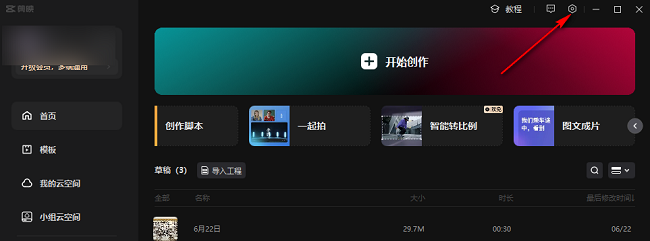
2、接着点击下方选项列表中的"全局设置"。
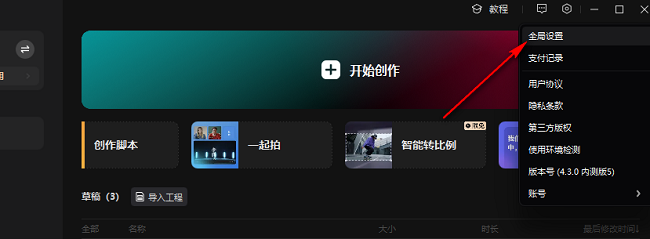
3、在打开的窗口界面中,点击上方中的"草稿"选项卡,然后点击"草稿位置"右侧的文件夹图标。
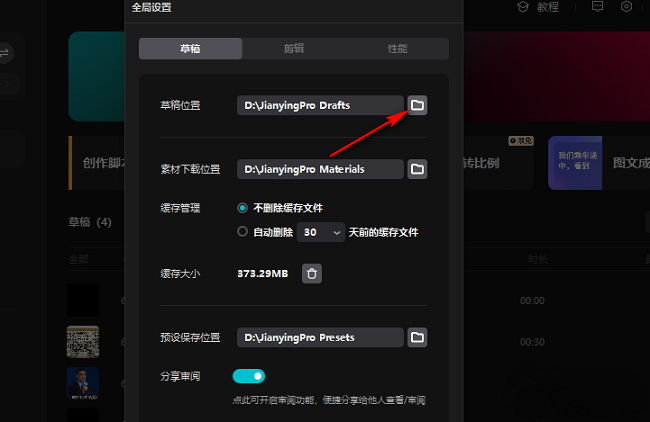
4、最后在给出的窗口中,选择一个合适的草稿保存位置,随后点击"选择文件夹"就可以了。
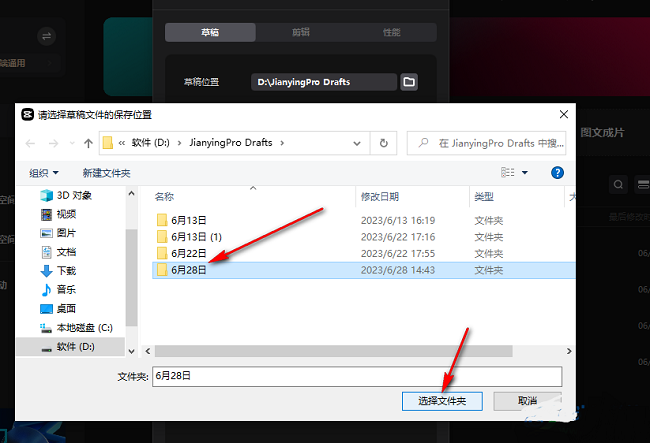
8.08MB / 2025-12-19
5.95MB / 2025-12-19
6.59MB / 2025-12-19
2.32MB / 2025-12-19
21.28MB / 2025-12-19
117.86MB / 2025-12-19
102.03MB
2025-12-18
5.09MB
2025-12-17
7.42MB
2025-12-17
16.91MB
2025-12-18
11.17MB
2025-12-17
39.38MB
2025-12-18
84.55MB / 2025-09-30
248.80MB / 2025-07-09
2.79MB / 2025-10-16
63.90MB / 2025-12-09
1.90MB / 2025-09-07
210.99MB / 2025-06-09
374.16MB / 2025-10-26
京ICP备14006952号-1 京B2-20201630 京网文(2019)3652-335号 沪公网安备 31011202006753号违法和不良信息举报/未成年人举报:legal@3dmgame.com
CopyRight©2003-2018 违法和不良信息举报(021-54473036) All Right Reserved


















